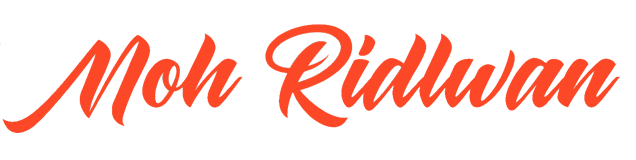Laptop gaming adalah campuran besar dari transportasi dan energi, tetapi Anda biasanya hanya bisa mendapatkan satu atau yang lain sekaligus. Hubungkan laptop Anda dan Anda mungkin memiliki grafik teratas, tetapi segera setelah Anda pasang semua poligon ini akan menghilangkan baterai Anda lebih cepat daripada menyebut “game”. Untungnya, ada beberapa cara untuk meringankan sisi buruk ini.
Berita baiknya adalah bahwa produsen laptop game telah menginvestasikan upaya yang baik pada peralatan yang akan mencoba menyeimbangkan kinerja GPU dengan penghematan baterai. Laptop Anda bahkan mungkin keluar dari kotak yang dikonfigurasi dengan beberapa saran saya, tetapi secara luas diubah oleh pabrikan, jadi pastikan untuk memeriksa Anda.
Penting juga untuk dicatat bahwa daya tahan baterai akan sangat berubah dengan jenis olahraga yang Anda mainkan. Laptop yang bisa diputar sepanjang hari Stardew Vally Engkol melalui bingkai dalam game jelas akan mati lebih cepat Overwatch 2 Atau KeajaibanApa yang harus dikatakan, jarak tempuh Anda akan berbeda berdasarkan apa yang dimainkan game Anda BanyakTesnya adalah teman Anda di sini.
Atur opsi default khusus baterai
Windows dapat mengatur pengaturan daya yang berbeda saat Anda memutuskan laptop Anda dari sumber daya dan di sini Anda harus mulai tweet. Berikut adalah beberapa hal yang dapat Anda sesuaikan untuk memulai di sini:
Beralih ke mode daya Anda: Pengaturan Windows berlaku untuk sistem> daya dan baterai dan di bawah “daya” yang dapat Anda pilih dari beberapa mode daya dasar. Sebagian besar laptop adalah default yang seimbang, tetapi Anda dapat beralih ke “keterampilan energi terbaik”. Dalam mode ini, Windows akan segera mengubah layar untuk mematikan layar atau untuk membatasi kecepatan clock CPU.
Biarkan tampilan Anda tertidur dengan cepat. Layar laptop Anda adalah salah satu saluran baterai terbesar, dan dihidupkan setiap menit ketika Anda tidak menggunakannya, hilang. Jika default diatur selama sekitar lima menit atau lebih, Anda dapat mengubahnya dalam satu menit dan menyimpan bagian baterai yang layak.
Periksa perangkat lunak pabrikan Anda: Perusahaan seperti Razor, MSI dan Asus memiliki laptop game perangkat lunak mereka sendiri yang memberi Anda lebih banyak pengaturan yang dapat Anda makan. Beberapa pengaturan, seperti switching laju refresh (lebih lanjut di bawah), tidak tersedia di jendela dasar saat Anda berada di daya baterai, jadi periksa apa yang tersedia.
Anda dapat secara otomatis mengatur pengaturan saat Anda berada di baterai, Anda perlu memberi makan lebih sedikit ketika Anda mencoba bermain game setiap kali Anda mencoba bermain. Dan sayangnya, masih ada beberapa yang tidak akan berubah secara otomatis.
Ubah tingkat penyegaran tampilan Anda
Baterai saluran Anda mengalir adalah salah satu cara lain dengan laju penyegarannya. Meskipun banyak game bisa mendapatkan 60 atau 30 frame per detik, beberapa game cepat dan kompetitif dapat menggunakan FPS dalam beberapa ratus. Jika Anda tidak memainkan permainan di mana musuh bergerak di sekitar layar, Anda dapat menyimpan Ton Tingkat refresh mengubah daya.
Yang penting, “Refresh Rate” berbeda dari FPS dari game apa pun. Sebagian besar game memiliki beberapa jenis pengaturan FPS yang memungkinkan Anda untuk membatasi berapa banyak frame yang dibuat game. Ini dapat menghemat energi baterai karena GPU tidak harus merusak bingkai rendering daya yang tidak Anda butuhkan. Namun, tanpa mengubah tingkat penyegaran tampilan Anda, layar itu sendiri akan memperbarui lebih banyak kali lebih banyak per detik dari yang Anda butuhkan.
Cari “Tampilan Pengaturan” di menu start Anda dan pilih “Tampilan Lanjutan” di bawah ini. Di layar ini, Anda dapat mengubah laju refresh untuk layar Anda. Ini adalah pengaturan yang perlu Anda ubah secara manual setiap saat, jadi mungkin ide yang baik untuk melihat apakah tingkat refresh secara otomatis diubah selama baterai pabrikan Anda.
Matikan pencahayaan yang tidak perlu termasuk lampu latar
Fitur utama yang memisahkan laptop game adalah LED RGB, GPU yang kuat dan tampilan berkualitas tinggi, ItuDan saat perangkat Anda akan mati Secara spiritual Ini akan menghemat setidaknya beberapa energi karena Anda memiliki laptop game saat ini Anda mematikan semua lampu berwarna -warni.
LED RGB sendiri tidak super-power-intensif, tetapi sebagian besar produsen termasuk perangkat lunak untuk efek iluminasi koreografi, bahkan membuat lampu Anda reaksioner untuk permainan Anda. Mereka tidak akan memberi Anda gameplay selama beberapa jam dalam sihir tertutup, tetapi penghematan kekuatan tidak dapat diabaikan.
Menurut Anda, bagaimana sejauh ini?
Anda dapat menghemat lebih banyak energi ekstra dengan mematikan lampu latar keyboard Anda dan kecerahan tampilan Anda. Yang terakhir akan tergantung pada tampilan seperti apa yang Anda miliki. Layar LCD memiliki lampu latar yang bersinar melalui piksel berwarna-warni, sedangkan tampilan berbasis oald meringankan setiap piksel secara individual. Dalam kedua kasus, memudar tampilan Anda akan menghemat energi, tetapi seberapa besar Anda akan bergantung pada tampilan Anda.
Sesuaikan pengaturan grafis dari game Anda
Anda telah menghabiskan tiga bulan sewa di laptop game dengan RTX 4090 di dalam dan saya akan menyarankan Anda untuk bermain dalam pengaturan menengah? Saya pikir siapa saya? Oke, jika laptop Anda dimulai 20 menit setelah dimulainya laptop, semua kekuatan tidak terlalu berarti. Jadi, jika Anda tidak terhubung ke sumber daya, Anda mungkin mematikan ra -tressing.
Jika Anda memiliki grafik yang telah ditetapkan dalam game, cobalah untuk memulai dengan pengaturan minimum dan bekerja di jalan Anda. Di sebagian besar game yang benar-benar fitur haus daya, mereka akan secara otomatis menutupnya di preset rendah, sehingga Anda bisa mendapatkan garis dasar pada berapa lama baterai Anda berlangsung, kemudian secara bertahap menabrak sesuai kebutuhan.
Nonaktifkan semua sampah prelodes
Jika Anda telah membeli laptop ini untuk bermain game, itu masih mesin Windows. Yang berarti mungkin termasuk beberapa hal Microsoft – atau produsen – keinginan yang tidak ada hubungannya dengan game. Microsoft Teams, sebuah aplikasi yang bahkan saya temukan berjalan di latar belakang SekutuContoh.
Tekan Ctrl+Shift+Escape untuk menarik manajer tugas Anda di laptop Anda dan lihat proses apa yang sedang terjadi di latar belakang. Meskipun sesuatu yang Anda butuhkan game Anda mungkin alat yang tidak jelas (Anda tidak boleh menggunakannya), Anda mungkin tidak perlu menjalankan latar belakang reguler untuk tim atau satu bagian.
Anda juga dapat melihat setiap utilitas yang berjalan di baki sistem untuk menemukan aplikasi Blatware yang tidak Anda butuhkan. Secara umum, laptop gaming membawa sebagian besar perangkat lunak bundel yang relevan untuk bermain game, tetapi jika ada sampah tambahan, menonaktifkannya.